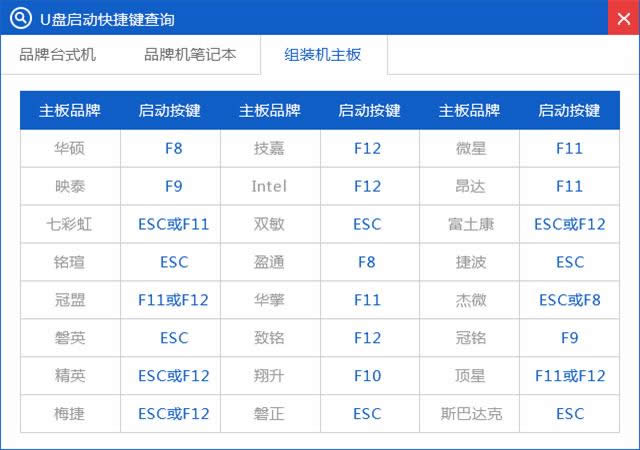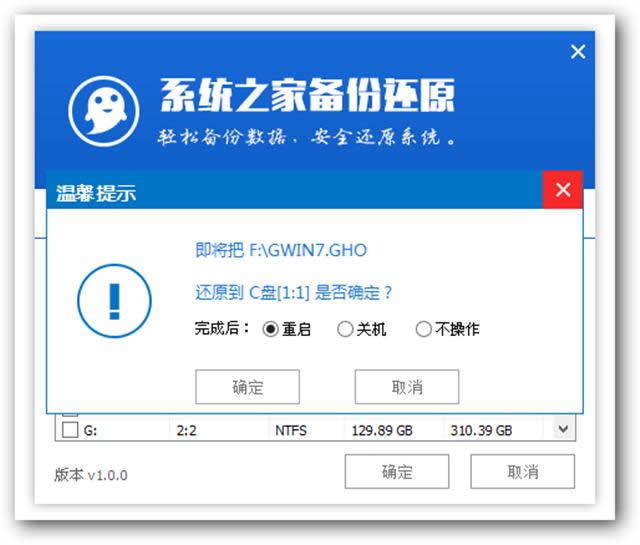东芝一键重装系统(安装系统)图文详细教程图解
发布时间:2020-12-17 文章来源:xp下载站 浏览:
|
系统软件是指控制和协调计算机及外部设备,支持应用软件开发和运行的系统,是无需用户干预的各种程序的集合,主要功能是调度,监控和维护计算机系统;负责管理计算机系统中各种独立的硬件,使得它们可以协调工作。系统软件使得计算机使用者和其他软件将计算机当作一个整体而不需要顾及到底层每个硬件是如何工作的。 当你的东芝笔记本电脑经常出现卡顿的情况,各种清除垃圾软件都不管用的时候,东芝一键重装系统怎么做呢?如今,满目琳琅的笔记本行业,需要笔记本重装也是很正常的。这里就分享一下东芝重装系统教程,其他笔记本安装都可以参考的。 东芝一键重装系统的操作过程无非就是利用U盘制作工具制作一个U盘启动盘,然后进入BIOS设置,最后进行东芝系统重装的过程,这里为你提供详细的操作步骤。 东芝一键重装系统前的准备工作:①.一个制作好的U盘启动盘(详细可以参考http://www.kkzj.com/syjc/512.html);②. 使用系统之家U盘制作工具官方版;③.下载Windows操作系统镜像文件 东芝一键重装系统的正式步骤: 将我们下载好的Windows操作系统镜像文件存放在到系统之家U盘里。把U盘插入电脑USB插口,接着重启电脑。重启电脑时,开机画面出现后,按下启动快捷键。 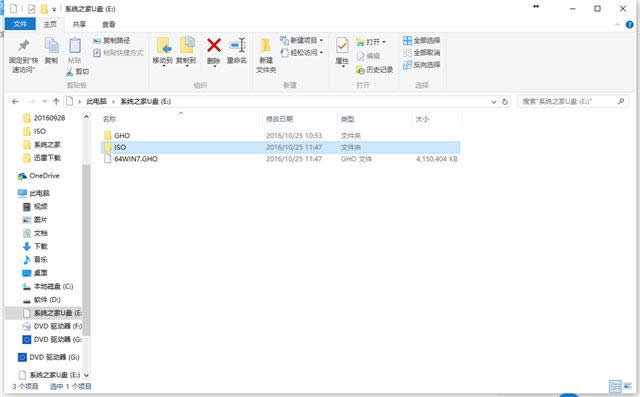 东芝一键重装系统图解详情(1) 注:如果你不知道你的电脑型号热键的话,请参考以下的资料。 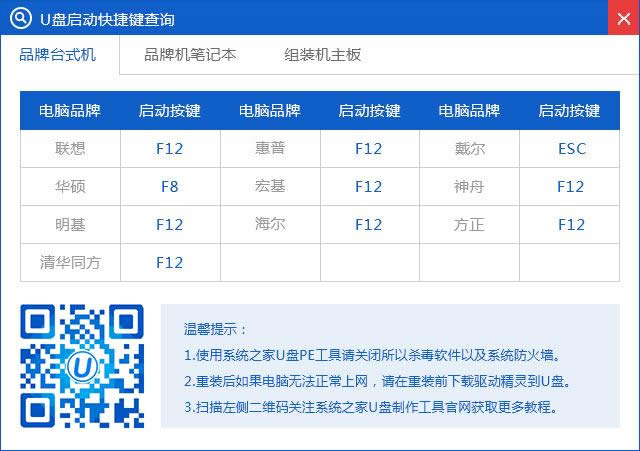 东芝一键重装系统图解详情(2) 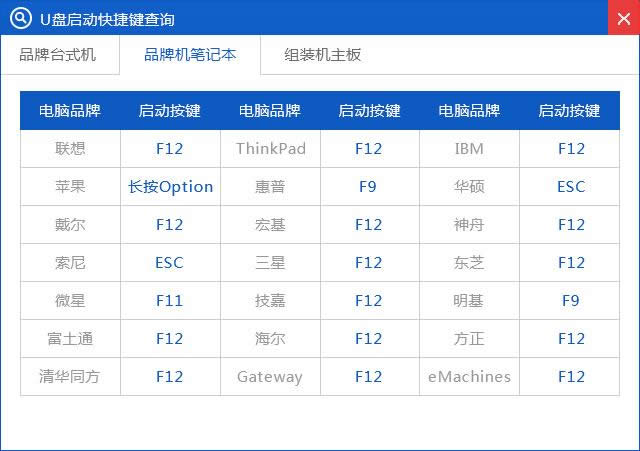 东芝一键重装系统图解详情(3)
东芝一键重装系统图解详情(4) 进入系统之家U盘制作工具页面,选择【01】回车。 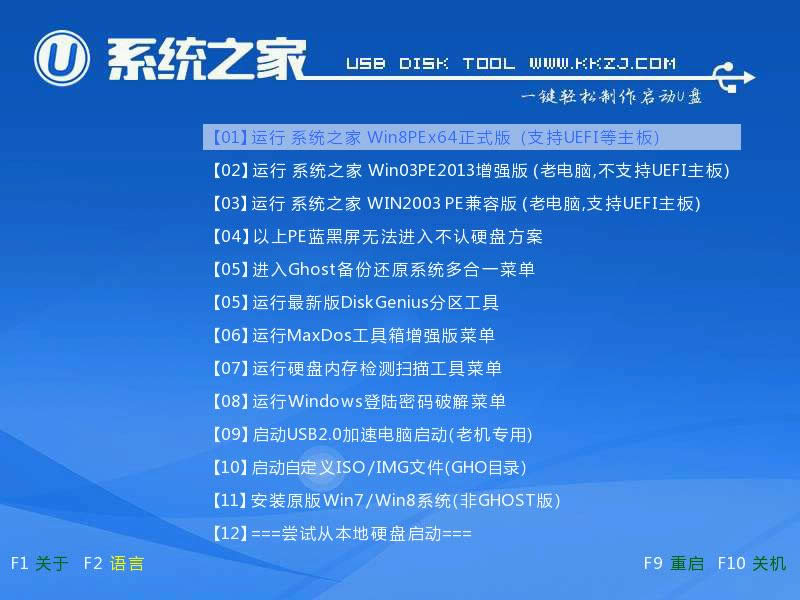 东芝一键重装系统图解详情(5) 进入到系统桌面后,我们对应选择勾选c盘就可以了。 弹出下面的提示窗口时,直接点击“确定”按钮可立即进入到东芝一键重装系统的步骤了。
东芝一键重装系统图解详情(6) 接着,pe工具正在将系统文件解压到之前所指定的硬盘分区当中,结束时在弹出的提示窗口中我们只要点击“确定”按钮就可以重启电脑了。 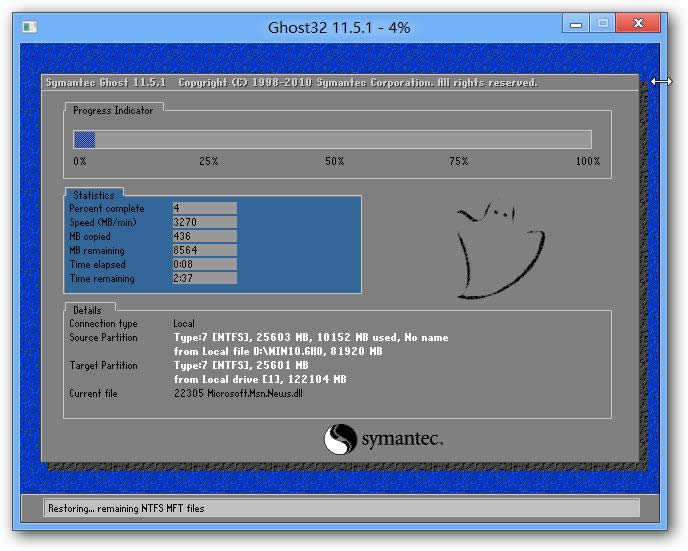 东芝一键重装系统图解详情(7) 到这里,电脑会自动完成东芝重装系统的过程,直到电脑重启后进入到系统桌面。  东芝一键重装系统图解详情(8) 关于东芝系统重装到U盘工具的教程图解的介绍到这里了。如果想要为用U盘制作工具进行东芝一键系统重装的用户,可以尝试以上的步骤来进行操作。 系统软件一般是在计算机系统购买时随机携带的,也可以根据需要另行安装。 |